Android には「開発者オプション」と呼ばれるスマートフォン本体のより詳細な設定やアプリ開発者向けの設定をまとめたオプション画面が存在する。しかし、セキュリティ的な問題や誤操作による不具合発生などを防ぐためか、初期設定では隠された機能となっている。
このページでは Android スマートフォンで「開発者オプション」を有効にする方法や開発者オプションで出来る事を紹介しよう。
Android の開発者オプションを有効にする方法
もし今利用している Android スマートフォンで一度も開発者オプションを利用したことが無いのであれば、まずは設定画面に開発者オプションの項目を表示させよう。
開発者オプションの項目を表示させるには、以下の操作を行う。なお、Android のバージョンやメーカーによって操作方法が異なる場合があるので注意してほしい。
まずは、Android の設定画面を開き、「システム」を開く。
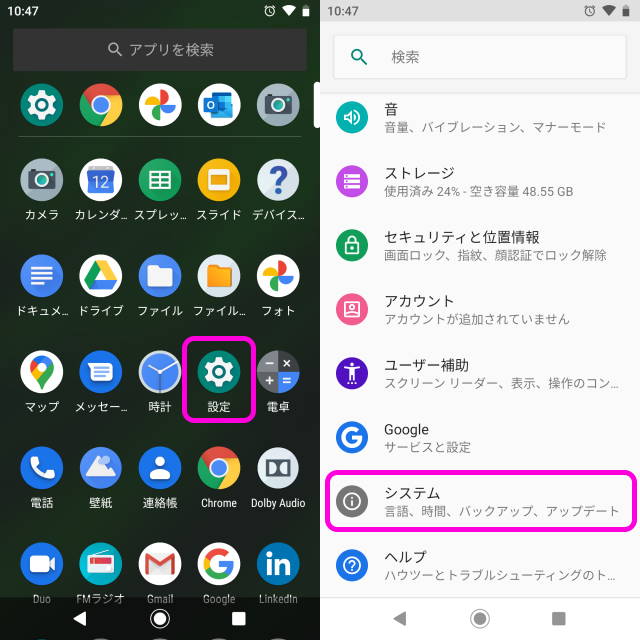
「電話情報」を開き、一番下までスクロールして「ビルド番号」を表示する。
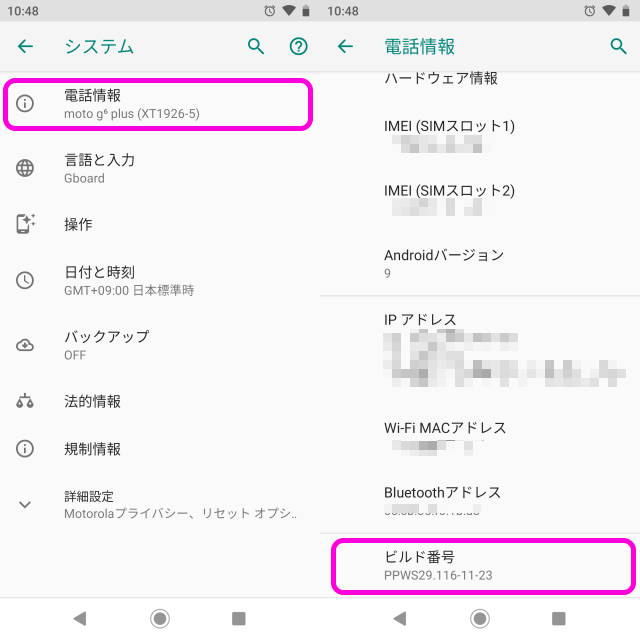
この「ビルド番号」を7回ほど連続でタップしよう。
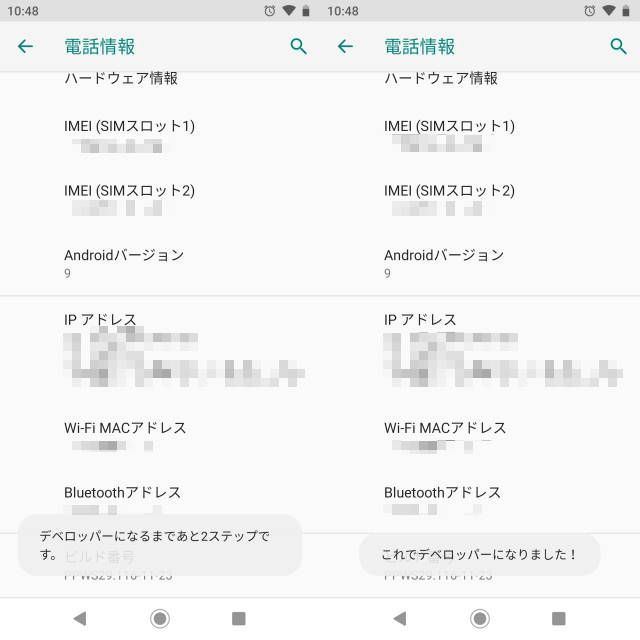
何度もタップしてるとこのように「デベロッパーになるまであと〇ステップです。」という表示が出てくる。そのままさらにタップを続けると、「これでデベロッパーになりました!」という表示になる。
これで開発者オプションを利用する準備ができた。開発者オプションは「設定」の「システム」欄の下のほうに追加されている。

自分の端末では「詳細設定」欄の中にあった。これをタップしよう。
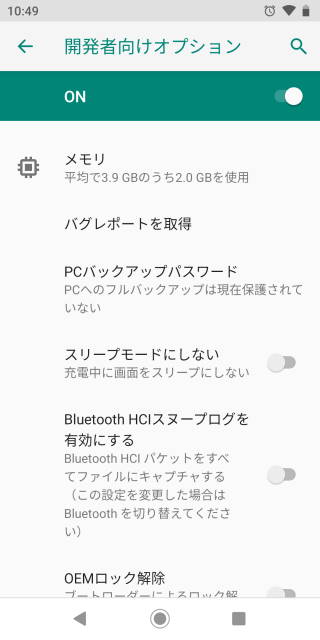
開発者オプションを開くと、画面の上部にスイッチがある。このスイッチを利用して開発者オプションの有効・無効を切り替えることができる。
Android の開発者オプションでできること
さて Android の開発者オプションが有効になると何が出来るのか、どういうメリットがあるのかを簡単にではあるが紹介しよう。
おそらく一番利用する機会があるのは名前の通り開発者だろう。Android の開発者オプションを有効にするとアプリ開発時に便利な様々な機能が利用可能となる。
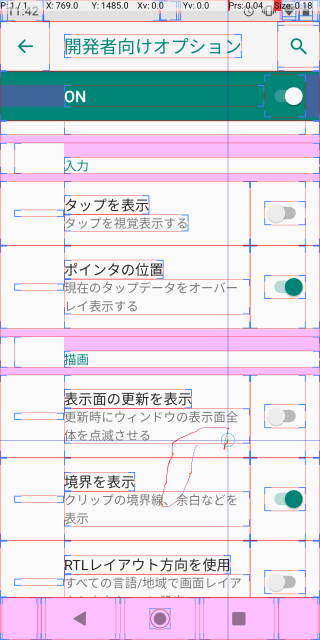
例えば「USB デバッグ」を利用すればアプリの動きなど通常の画面には表示されない情報を逐一確認する事ができる。他にもタップした位置を表示できるので、どのような操作をしているのかを把握したり、表示している文字や画像といった UI コンポーネントのマージンなどを確認して表示崩れに対応、アプリがクラッシュした際のダイアログの表示、位置情報の偽装など、アプリ開発に役に立つ様々な機能が利用できる。
一般ユーザーでも使える便利な設定もある。例えばアニメーションの速度の調節も開発者オプション内にある。Android 標準のアニメーションは若干速度が遅いように感じるので、自分はいつもここから速度を上げている。他にも Bluetooth のオーディオコーデックを変更したり、スリープモードにしない設定なんかも使えると思う。
あまり変にいじると動作に支障があるのでオススメはしないが、このような事もできるというのを覚えておくといつか役に立つかもしれない。
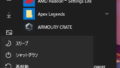

コメント